Metodo POSTALE
POST è un metodo http che aggiunge record singoli/multipli alla volta in Salesforce. Possiamo inserire i record con URI tramite l'API REST Apex personalizzata o direttamente da URI.
Risorsa di riposo personalizzata in Apex
Per scrivere REST in Apex, dobbiamo utilizzare alcune annotazioni che accedono all'API REST nella tua classe Apex.
@HttpPost Annotazione
Questo metodo viene chiamato quando viene inviato HTTP POST che consente l'esposizione del metodo Apex come risorsa REST. Quindi, crea una nuova risorsa.
Sintassi: @httpPost
Esempio:
Scrivere la classe Apex 'RestApi_Post_Record.apxc' che coinvolge il metodo REST 'POST' per inserire i campi stato, priorità e oggetto nell'oggetto 'Case' di Salesforce.
- Crea il Post_Method con tre parametri: stato, priorità e oggetto di tipo stringa.
- Crea un oggetto 'Case' passando questi parametri.
- Utilizzare il DML di inserimento per inserire il record nell'oggetto 'Caso' di Salesforce.
classe globale RestApi_Post_Record{
// REST - Metodo Post
@httppost
Global static Case Post_Method(Priorità stringa, Stato stringa, Oggetto stringa){
Caso case_obj= nuovo Caso(Priorità=priorità,Stato=stato,Oggetto=oggetto);
// Inserisci DML
inserire case_obj;
return case_obj;
}
}
URI e risultato:
Vai a Workbench e vai a REST Explorer. Specificare il seguente URI ed eseguirlo:
/services/apexrest/v56.0/RestApi_Post_Record/
Specificare i dati nel corpo della richiesta:
{'Priorità':'Alta',
'Stato': 'Nuovo',
'Oggetto':'Problema con il cellulare'
}
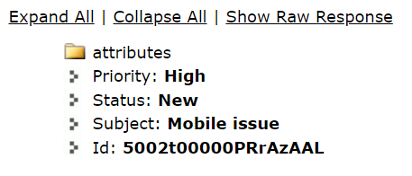
Apri il record in Salesforce (vai all'oggetto 'Caso' da Avvio applicazioni).
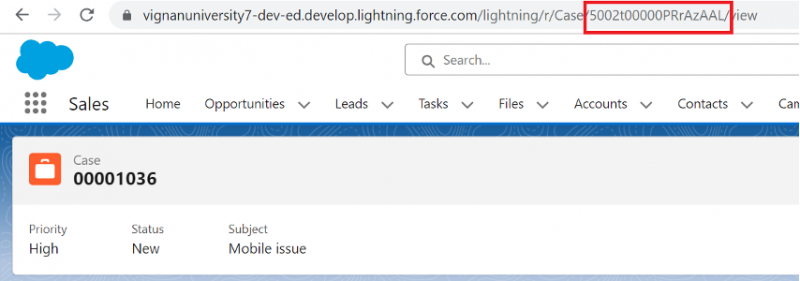
Inserisci un singolo record direttamente dall'URI
Passare a REST Explorer nella scheda 'Utilità' e specificare il seguente URI e specificare questo record nel corpo della richiesta:
/services/data/v56.0/sobjects/Case/Corpo della richiesta:
{'Priorità':'Media',
'Stato': 'Nuovo',
'Oggetto': 'Team Microsoft - Non in arrivo'
}
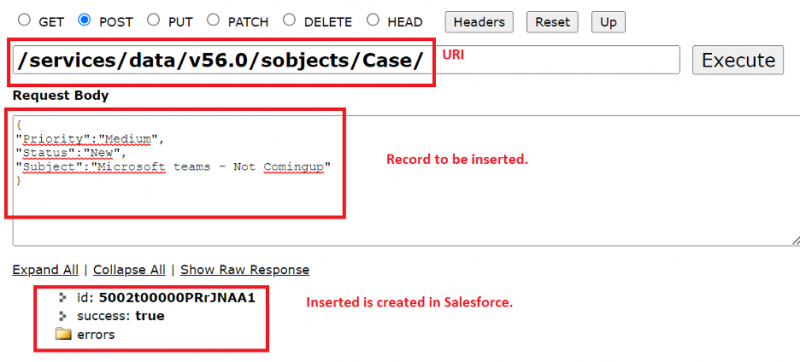
Vai alla scheda 'Casi' di Salesforce e visualizza il record.
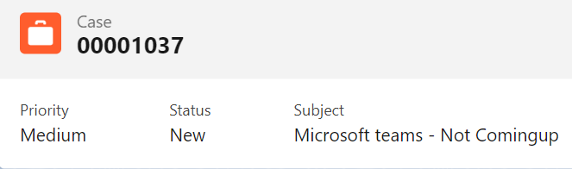
Inserisci più record direttamente dall'URI
Se vuoi inserire più record alla volta, dobbiamo specificare l'URI come segue: /services/data/v56.0/composito/albero/sObject
L'ente richiedente detiene i record nel seguente formato:
'record' :[{'attributi' : {'type' : 'Object', 'referenceId' : 'reference1'},
campo: valore,
...
...
},{
'attributi' : {'type' : 'Object', 'referenceId' : 'reference1'},
campo: valore,
...
...
}]
}
Inseriamo due record nell'oggetto 'Caso' di Salesforce.
URI: /services/data/v56.0/composite/tree/Case/Corpo della richiesta:
{'record' :[{
'attributi' : {'type' : 'Case', 'referenceId' : 'reference1'},
'Priorità':'Alta',
'Stato': 'Nuovo',
'Oggetto': 'Problema di progettazione con rotore meccanico',
'Tipo':'Elettrico'
},{
'attributi' : {'type' : 'Case', 'referenceId' : 'reference2'},
'Priorità':'Bassa',
'Stato': 'Nuovo',
'Subject':'Avvio del generatore dopo un guasto elettrico' ,
'Tipo':'Elettrico'
}]
}
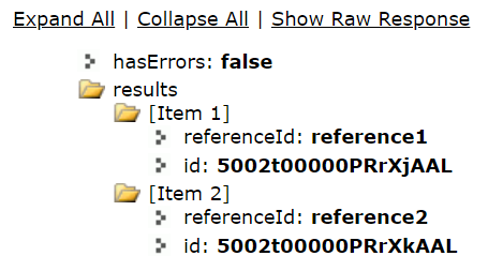
Due record vengono inseriti in Salesforce con CaseNumber 00001038 e 00001039.

Metodo PUT
Come discusso in precedenza, PUT è un metodo http utilizzato per creare/aggiornare i record. In questa guida, utilizziamo questo metodo per creare un nuovo record Salesforce utilizzando l'API REST personalizzata.
@httpPut : questo metodo viene chiamato quando viene inviato HTTP PUT che consente di esporre il metodo Apex come risorsa REST. Quindi, crea una nuova risorsa o aggiorna la risorsa esistente.
Sintassi: @httpPutEsempio:
Scrivere la classe Apex 'RestApi_Put_Record.apxc' che coinvolge il metodo REST 'PUT' per inserire i campi stato, priorità e descrizione nell'oggetto 'Case' di Salesforce.
@RestResource(urlMapping='/v56.0/RestApi_Put_Record/')classe globale RestApi_Put_Record{
// REST - Metodo Put
@httpPut
caso statico globale Put_Method(Priorità stringa, Stato stringa, Oggetto stringa){
Caso case_obj= nuovo Caso(Priorità=priorità,Stato=stato,Oggetto=oggetto);
// Inserisci DML
inserire case_obj;
return case_obj;
}
}
URI e risultato:
Vai a Workbench e vai a REST Explorer. Specificare il seguente URI ed eseguirlo:
/services/apexrest/v56.0/RestApi_Put_Record/Specificare i dati nel corpo della richiesta:
{'Priorità':'Alta',
'Stato': 'Chiuso',
'Oggetto': 'Necessaria guida al tritaverdure'
}
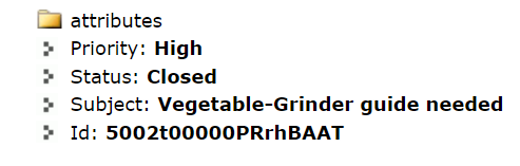
Apri il record in Salesforce (vai all'oggetto 'Caso' da Avvio applicazioni).
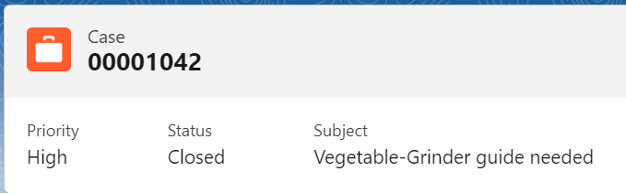
Conclusione
Ora puoi inserire i record in Salesforce utilizzando i metodi http PUT e POST. Abbiamo imparato come inserire i record direttamente nel Workbench e utilizzare l'API REST personalizzata tramite la classe Apex. L'oggetto 'Caso' di Salesforce viene utilizzato in questa guida come esempio. La differenza effettiva tra PUT e POST è che POST viene utilizzato per inserire i dati mentre PUT viene utilizzato per inserire/aggiornare i dati. L'annotazione @httpPut viene utilizzata per il metodo PUT e l'annotazione @httpPost viene utilizzata per il metodo POST.